Cum să trimiți SMS silentios pe modem GSM
Acest articol se va concentra pe trimiterea mesajelor SMS silentioase de la un modem GSM. Pentru a trimite SMS de la un modem GSM, veți avea nevoie de un computer care se poate conecta la modem cu Ozeki SMS Gateway instalat. Articolul include un tutorial video pentru cel mai ușor proces de configurare cu capturi de ecran pe pașii principali.
Ce este un SMS silentios?SMS-ul silentios este un tip specific de mesaj text care poate fi utilizat în soluții de urmărire. Se mai numește și SMS invizibil sau SMS ping deoarece poate fi folosit pentru a verifica dacă un dispozitiv este conectat la o rețea mobilă. SMS-ul silentios este un mesaj text codat special, care nu lasă o notificare sau alertă pe dispozitivul mobil al utilizatorului, nu este stocat, dar dispozitivul utilizatorului va trimite o confirmare de primire a mesajului înapoi la expeditor. Din această informație, puteți afla dacă un utilizator este conectat la o rețea mobilă, locația aproximativă și disponibilitatea acestuia.
Ce este un modem 4G?Un modem 4G este un dispozitiv hardware care se conectează la o rețea mobilă folosind tehnologia 4G (LTE). Acesta necesită un card SIM pentru a stabili o conexiune de date cu rețeaua unui furnizor de servicii. Acest tip de modem este utilizat în mod obișnuit pentru diverse scopuri, inclusiv pentru trimiterea de mesaje SMS automate sau în masă. Acesta oferă o modalitate fiabilă și eficientă de a stabili o conexiune la rețea și de a trimite date, cum ar fi mesaje SMS, prin rețeaua mobilă.
Cum funcționează trimiterea SMS prin modem 4GOzeki SMS Gateway acționează ca intermediar între computer și furnizorul de servicii, facilitând procesul de compunere, trimitere și livrare a mesajelor SMS. Această soluție simplifică procesul de trimitere a mesajelor SMS de pe un computer și asigură că mesajele sunt livrate corespunzător la telefonul mobil al destinatarului prin rețeaua furnizorului de servicii. (Figura 1)
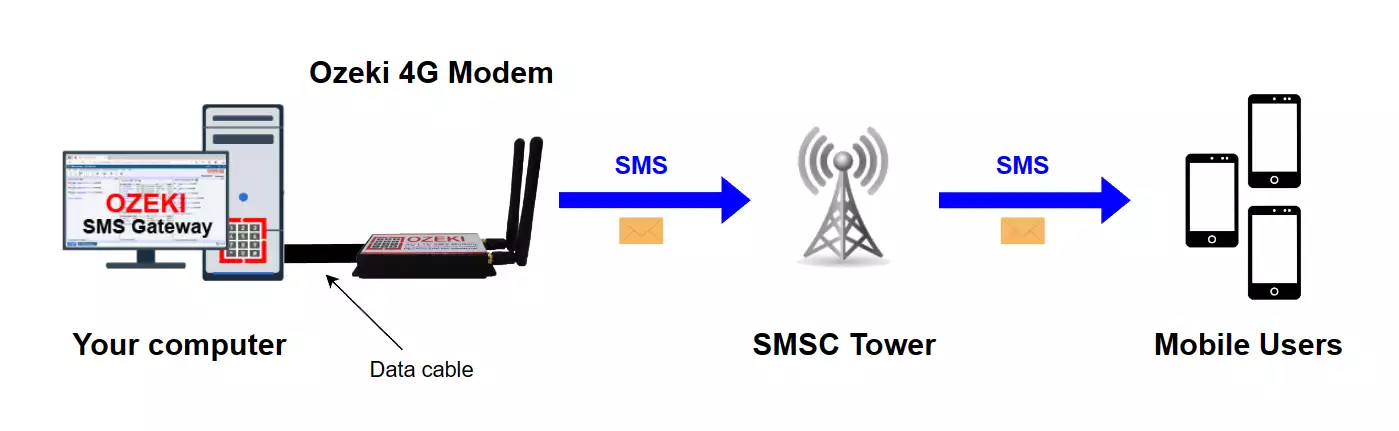
Pentru a trimite SMS cu un modem 4G:
- Introduceți cardul SIM în modem
- Conectați antena la modem
- Conectați modemul la PC cu cablul USB
- Lansați Ozeki SMS Gateway
- Rulați autodetecția modemului SMS
- Specificați numărul de telefon pentru SMS
- Scrieți textul mesajului SMS
- Faceți clic pe Trimite pentru a trimite SMS-ul
- Verificați mesajul SMS test pe care l-ați trimis
În videoclip, veți descoperi procesul de configurare a unui modem Ozeki 4G LTE SMS Modem pentru a trimite mesaje SMS folosind un cablu USB. Această configurare necesită modemul, un card SIM, o antenă și un cablu USB. Inițial, veți introduce cardul SIM în modem, urmat de atașarea antenei. Conectați modemul la computer folosind cablul USB. Odată ce conexiunea este stabilită, LED-ul de alimentare de pe modem se va aprinde, semnificând că acesta este pornit.
Mai multe informații despre produs
Obțineți părțile necesare pentru a conecta modemul cu succesPentru o conexiune reușită a modemului, veți avea nevoie de următoarele componente: un card SIM, o antenă, un cabl USB și modemul în sine. Asigurați-vă că aveți toate aceste elemente hardware pregătite pentru procesul de configurare. Fiecare detaliu este crucial pentru funcționarea corectă. (Toate componentele sunt descrise în Figura 2)

Începeți prin introducerea cardului SIM în modem. Acest proces seamănă foarte mult cu introducerea unui card SIM într-un telefon mobil. Cardul SIM servește ca punte de legătură între modem și rețea. (Procedura este ilustrată în Figura 3.)
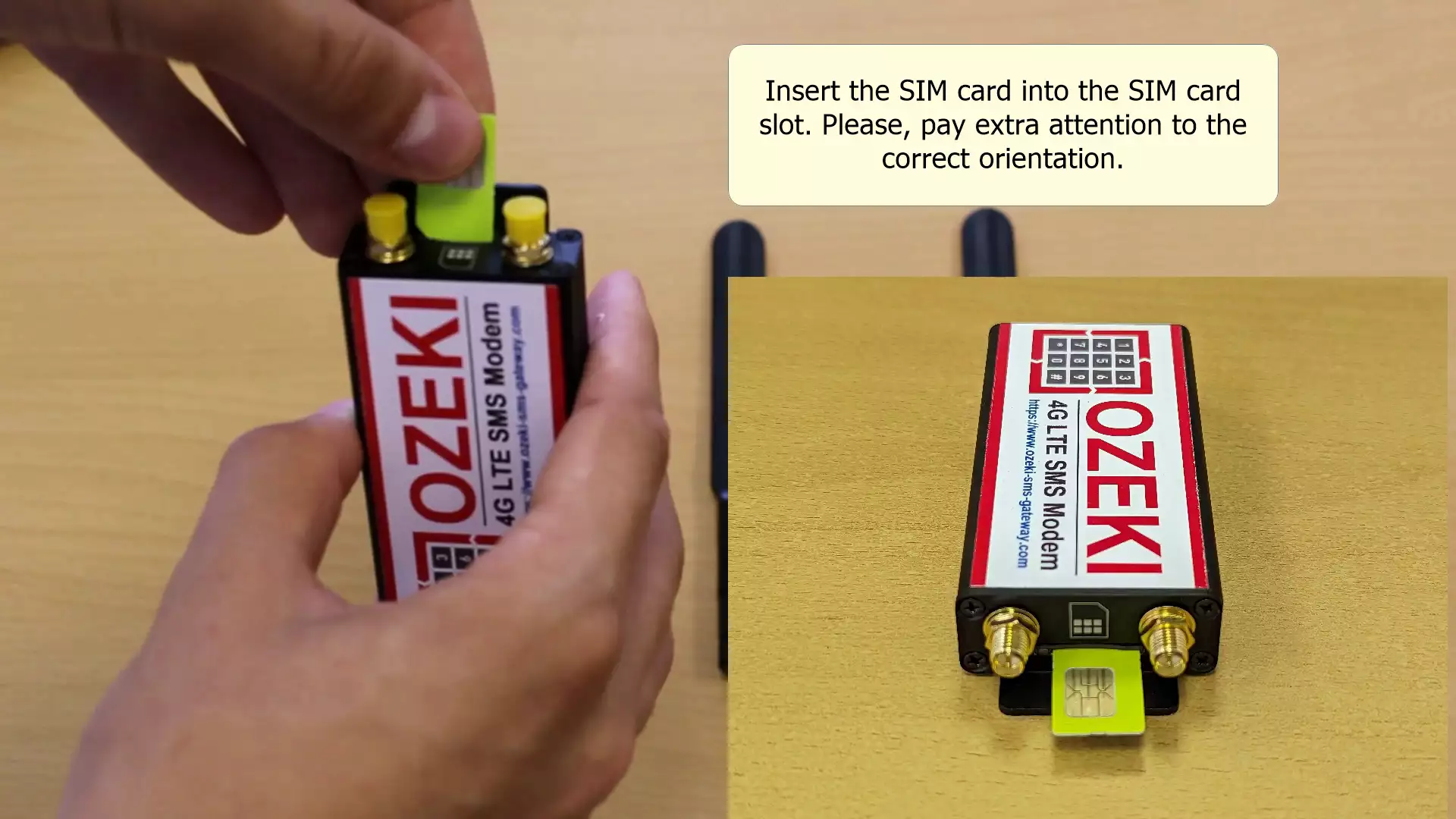
Aceste setări sunt foarte importante. Dacă nu sunt completate, cardul dvs. SIM nu va funcționa cu Ozeki 4G Modem. Este esențial să dezactivați codul PIN și să redirecționați apelurile telefonice către un alt număr de telefon. Puteți efectua acești pași pe un telefon mobil obișnuit. (Descris în Figura 4.)
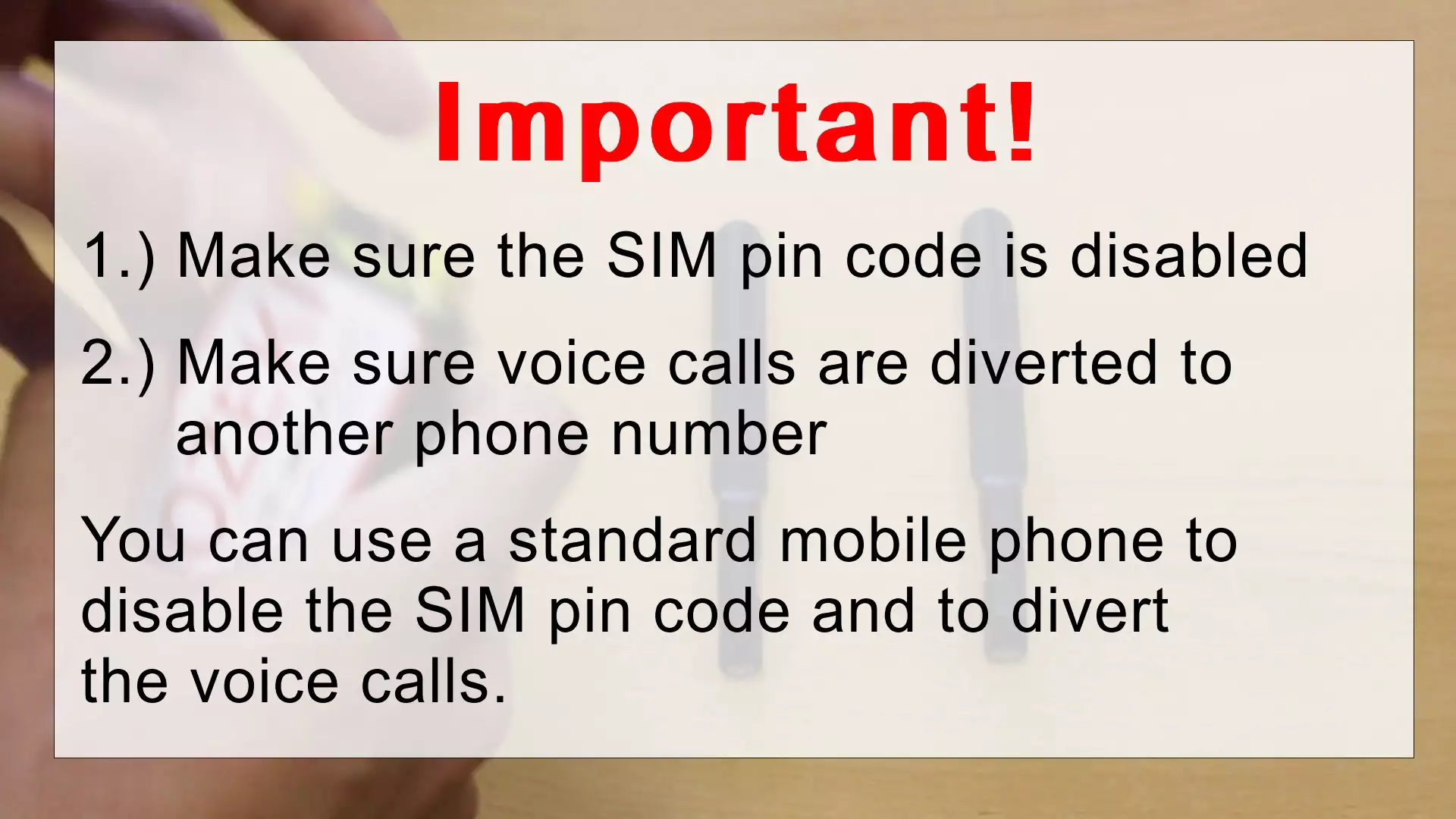
După introducerea cardului SIM, este crucial să conectați corect modemul la antenele sale. Asigurarea unei conexiuni corecte garantează performanța optimă. Antena are rolul de a transmite și primi semnale. (Illustrat în Figura 5.)

Introduceți cablul USB în modem
Apoi, introduceți cablul USB în modem. Această acțiune stabilește o conexiune între modem și computerul dumneavoastră. Este esențial să folosiți un cablu funcțional pentru a evita orice deconectare posibilă. (Ilustrat în Figura 6.)

Conectați cablul USB la computer
În final, conectați celălalt capăt al cablului USB la PC. Introduceți cablul USB într-unul dintre porturile disponibile pe computer. (Ilustrat în Figura 7.)
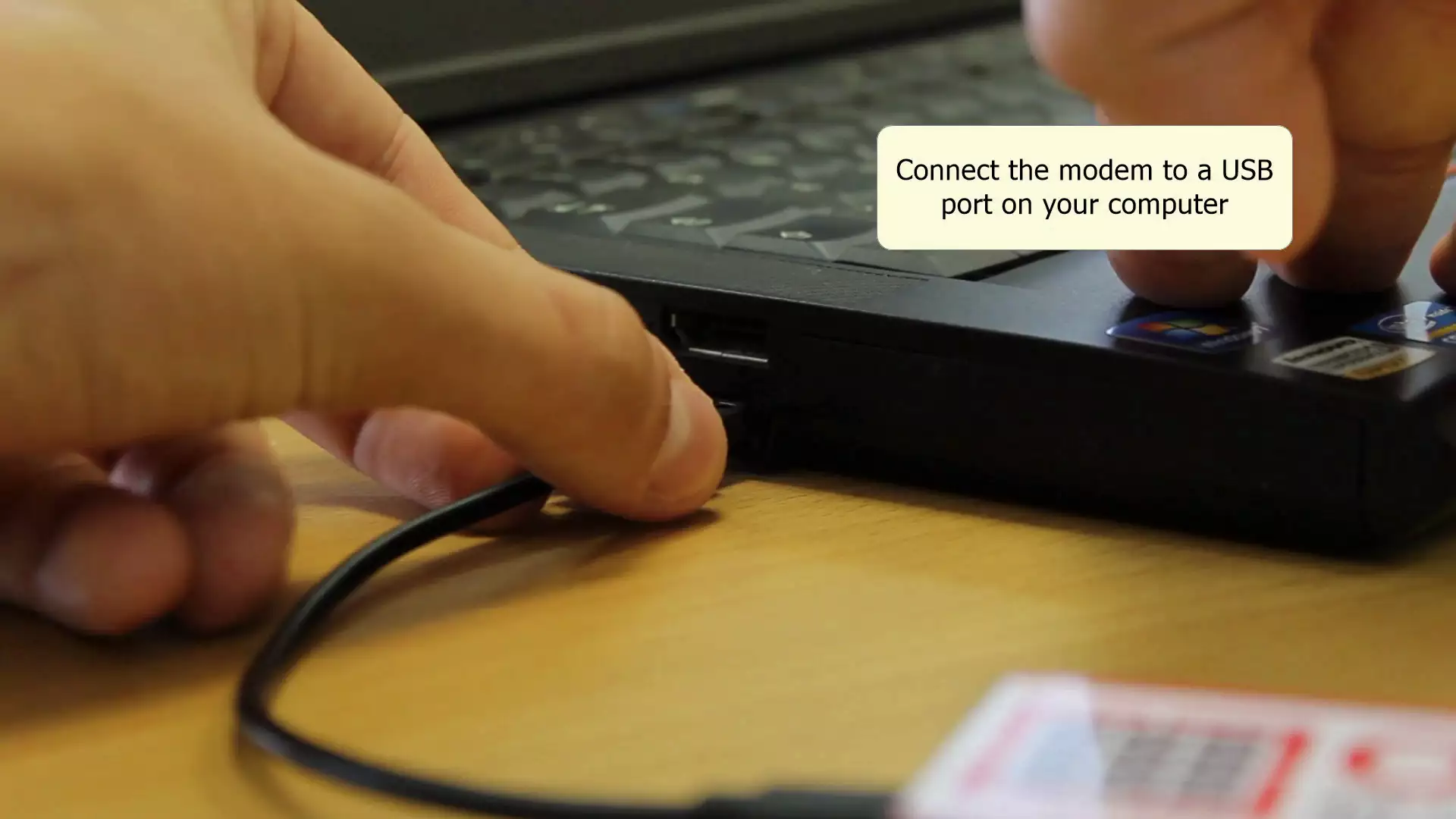
Configurarea software-ului Ozeki 4G LTE SMS Modem (tutorial video)
În acest videoclip instructiv, veți înțelege procesul de configurare a unui modem Ozeki 4G LTE SMS pentru a trimite mesaje text (SMS) folosind un cablu USB. Pentru a începe această configurare, asigurați-vă că aveți un modem Ozeki 4G funcțional și Platforma Software Ozeki instalată pe sistem. Procedura începe cu instalarea driverului, utilizarea Ozeki SMS Gateway pentru a configura un nou modem SMS și, în final, trimiterea unui mesaj de test și verificarea sosirii acestuia pe dispozitivul destinatar.
Instalați driverul Ozeki Modem
Pentru a instala driverul modemului, deschideți mai întâi folderul în care se află fișierul descărcat. Apoi, extrageți fișierele descărcate într-un folder nou și găsiți fișierul executabil al driverului în acesta. Faceți dublu clic pe acest fișier pentru a lansa instalatorul. Dacă vi se cere să acordați drepturi de Administrator, faceți clic pe Permite. (Acest proces este exemplificat în Figura 8.)
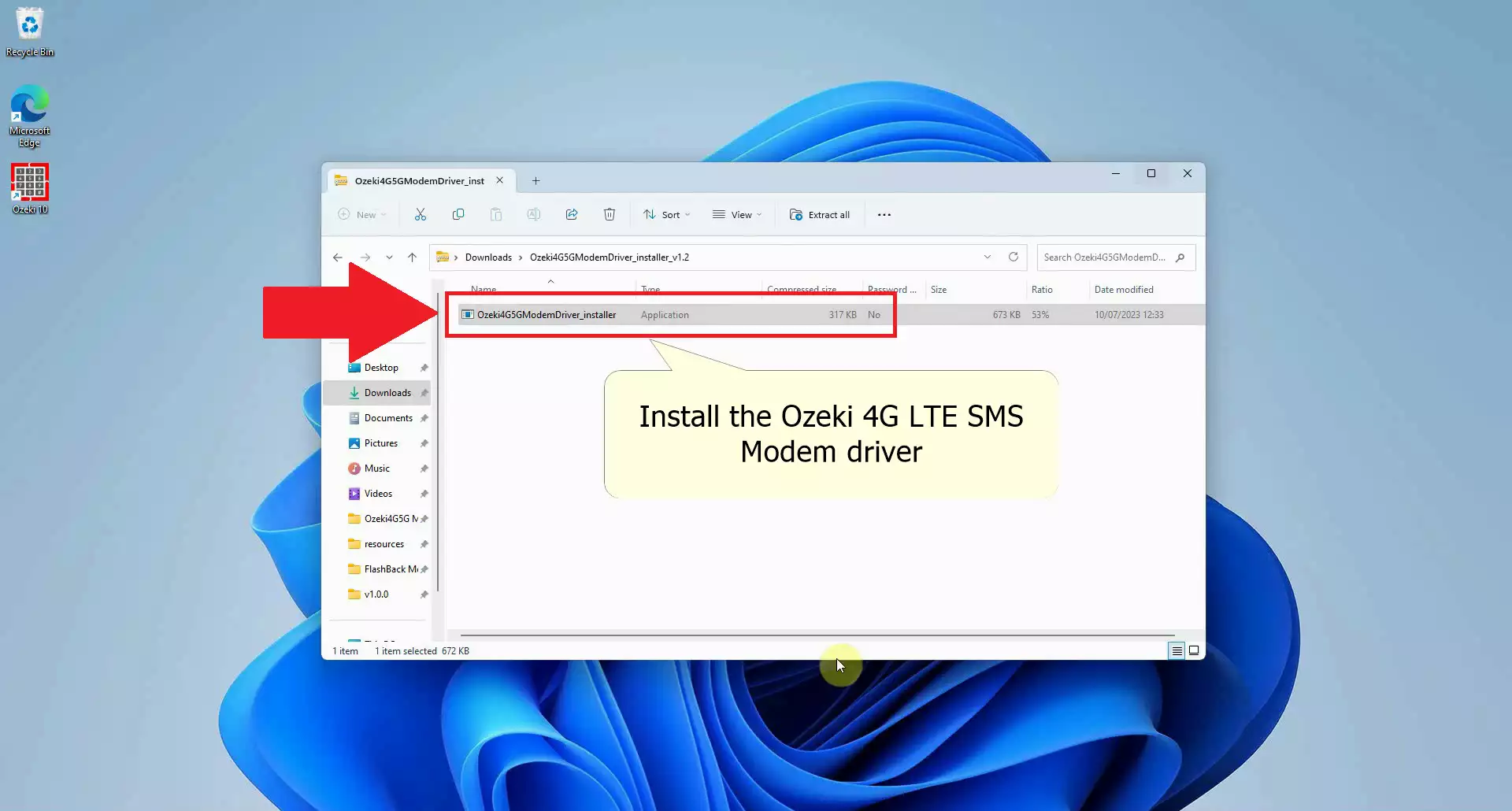
Continuați cu instalarea
Pentru a începe procesul de instalare a driverului, odată ce fereastra instalatorului este deschisă, faceți clic pe butonul Instalare și așteptați cu răbdare până când procesul se finalizează. După finalizarea instalării, faceți clic pe butonul Finalizare pentru a încheia procedura de configurare. (Aceasta este demonstrată în Figura 9.)
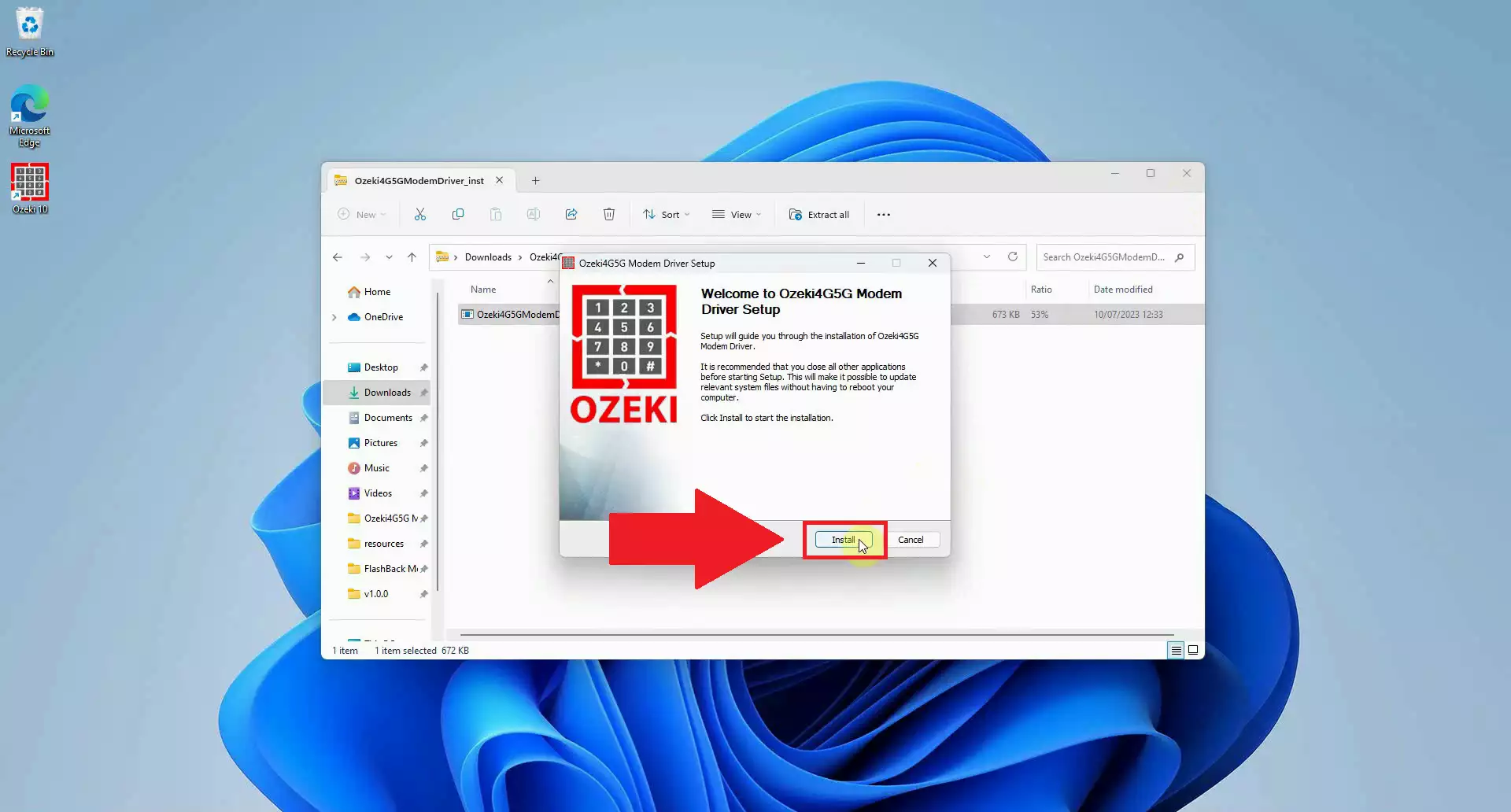
Deschideți aplicația Ozeki SMS Gateway în Platforma Software Ozeki
Pentru a accesa Platforma Software Ozeki, trebuie să faceți clic pe elementul de căutare din bara de activități Windows. Tastați Ozeki 10 și selectați aplicația din rezultatele căutării. Software-ul ar trebui să se lanseze în câteva secunde. După deschiderea Platformei Software Ozeki, găsiți și deschideți aplicația Ozeki SMS Gateway. De obicei, o veți găsi printre aplicațiile implicite din partea stângă a interfeței platformei. Căutați pictograma cu un simbol de telefon și textul SMS scris în interior. Făcând clic pe această pictogramă, veți deschide Aplicația SMS Gateway. (Figura 10)
dacă nu ați descărcat încă Platforma Software Ozeki, o puteți descărca de aici: Pagina de descărcare Ozeki Installer
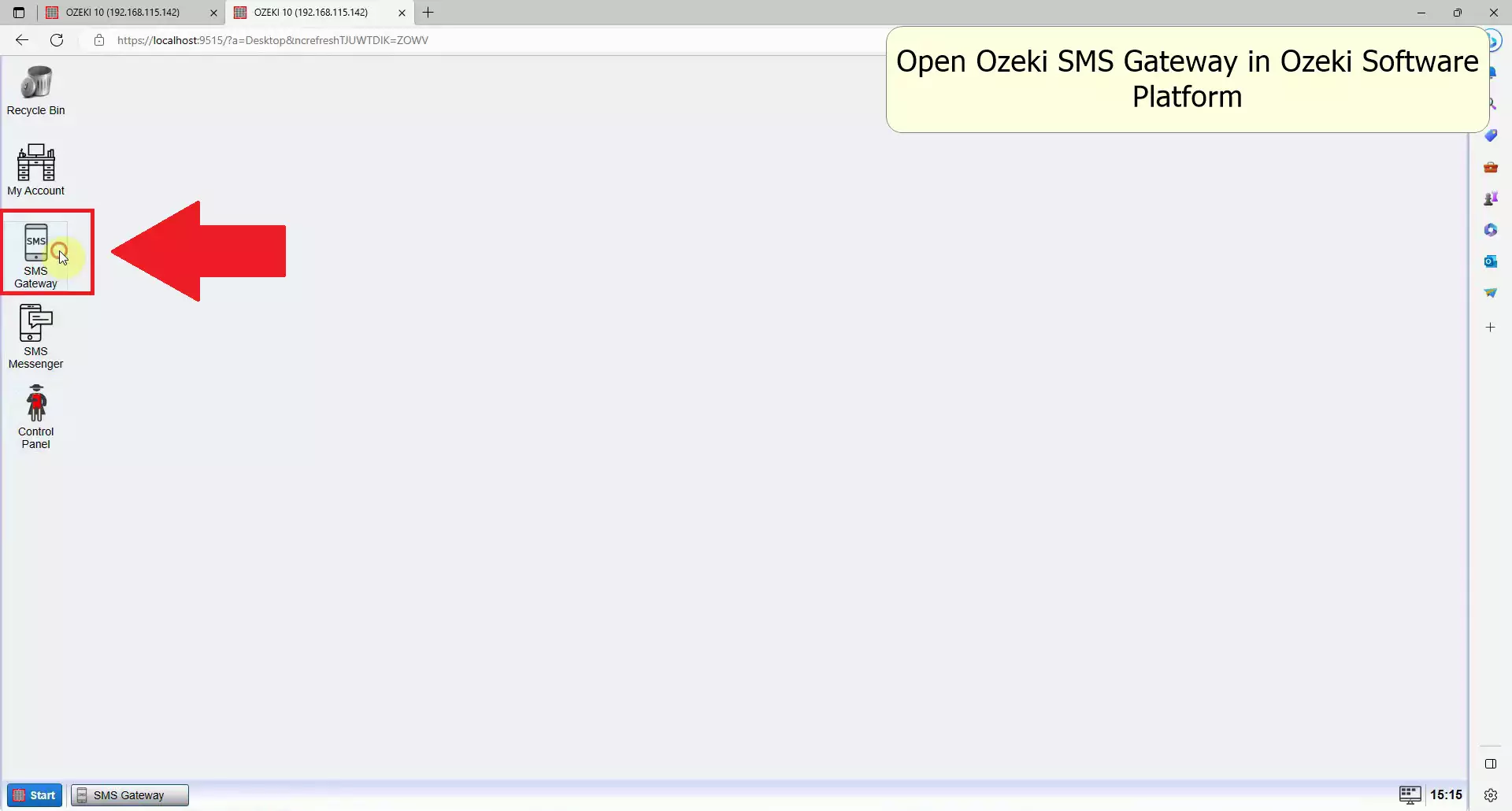
Adăugați o nouă conexiune
Pentru a crea o nouă conexiune în Ozeki SMS Gateway, localizați linkul adaugă o nouă conexiune în panoul Conexiuni din partea stângă. Faceți clic pe acest link, care va deschide pagina cu lista de conexiuni. Aici, veți avea opțiunea de a configura o conexiune de modem SMS. (După cum puteți vedea în Figura 11)

Instalați un nou modem SMS
În fereastra următoare, veți vedea o listă de conexiuni disponibile pe care le puteți crea în cadrul aplicației SMS Gateway. Căutați secțiunea referitoare la conexiunile wireless și găsiți elementul de instalare modem SMS. Faceți clic pe linkul Instalare de lângă acesta. Această acțiune vă va permite să utilizați modemul selectat cu Ozeki SMS Gateway. (Demonstrat în Figura 12)
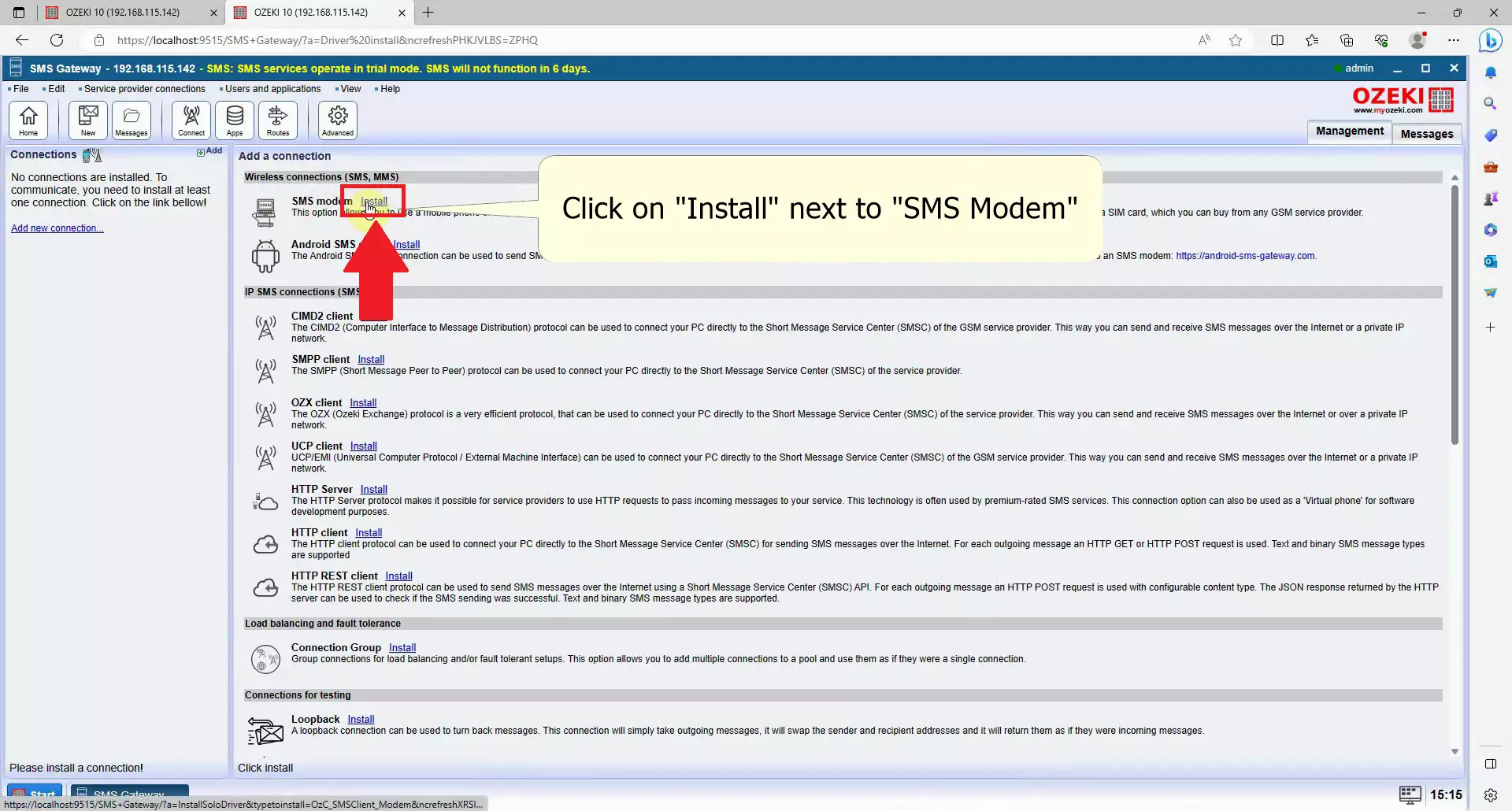
Selectați portul
În secțiunea Port serial, deschideți meniul derulant Port și localizați intrarea etichetată Port Ozeki Modem. Selectați această opțiune pentru a iniția procesul de configurare a modemului, permițându-vă să trimiteți mesaje prin rețeaua 4G. (Figura 13)
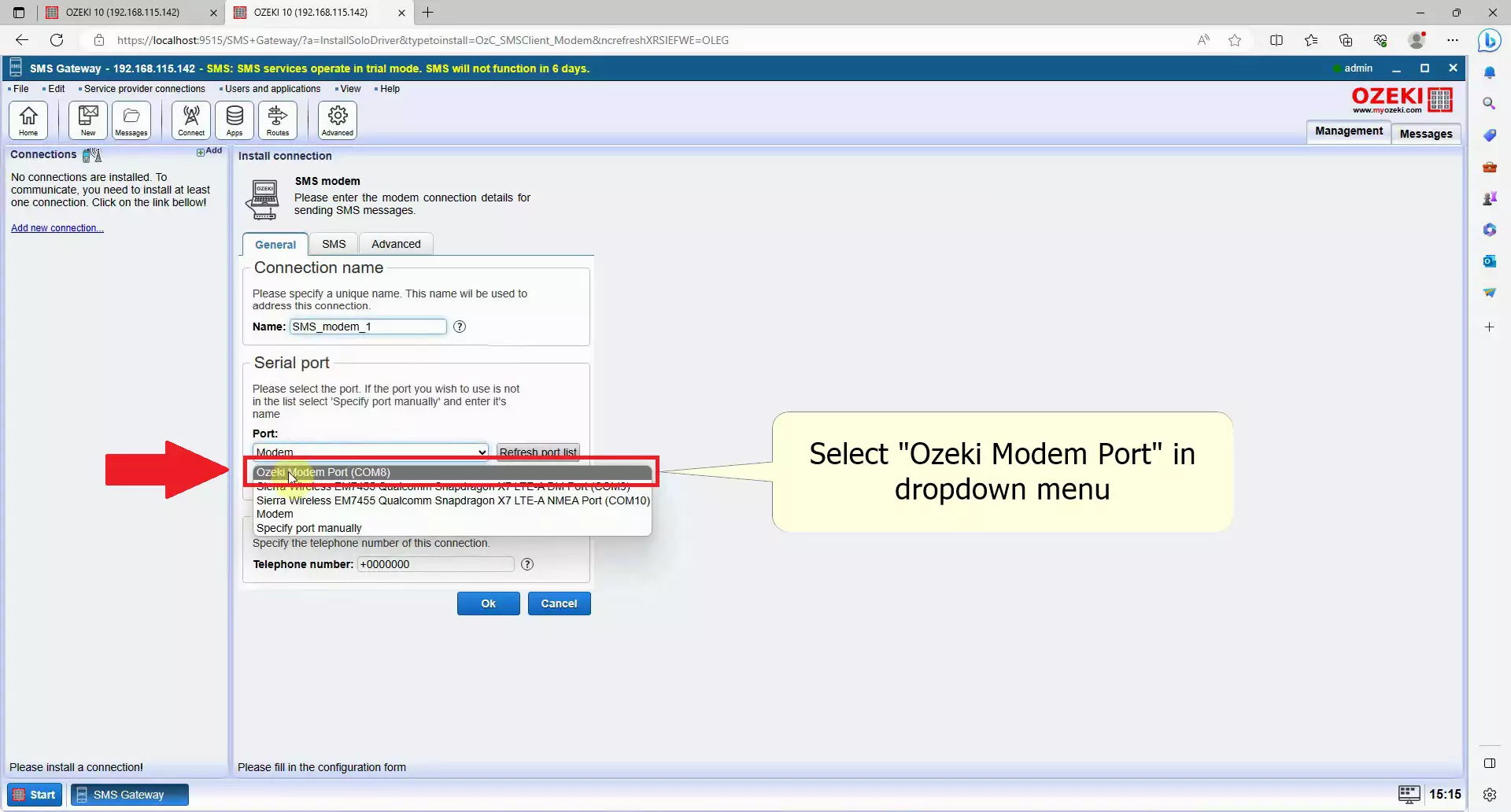
Proprietăți de autodetecție
Lângă meniul derulant, se află un buton albastru cu textul Autodetectare. Faceți clic pe acest buton pentru a declanșa un proces automat de extragere a datelor de pe cardul SIM. Acest proces include obținerea informațiilor, cum ar fi numărul dvs. de telefon și configurarea acestuia pentru utilizare. Rețineți că acest proces poate dura câteva secunde pentru a fi finalizat. (Figura 14)
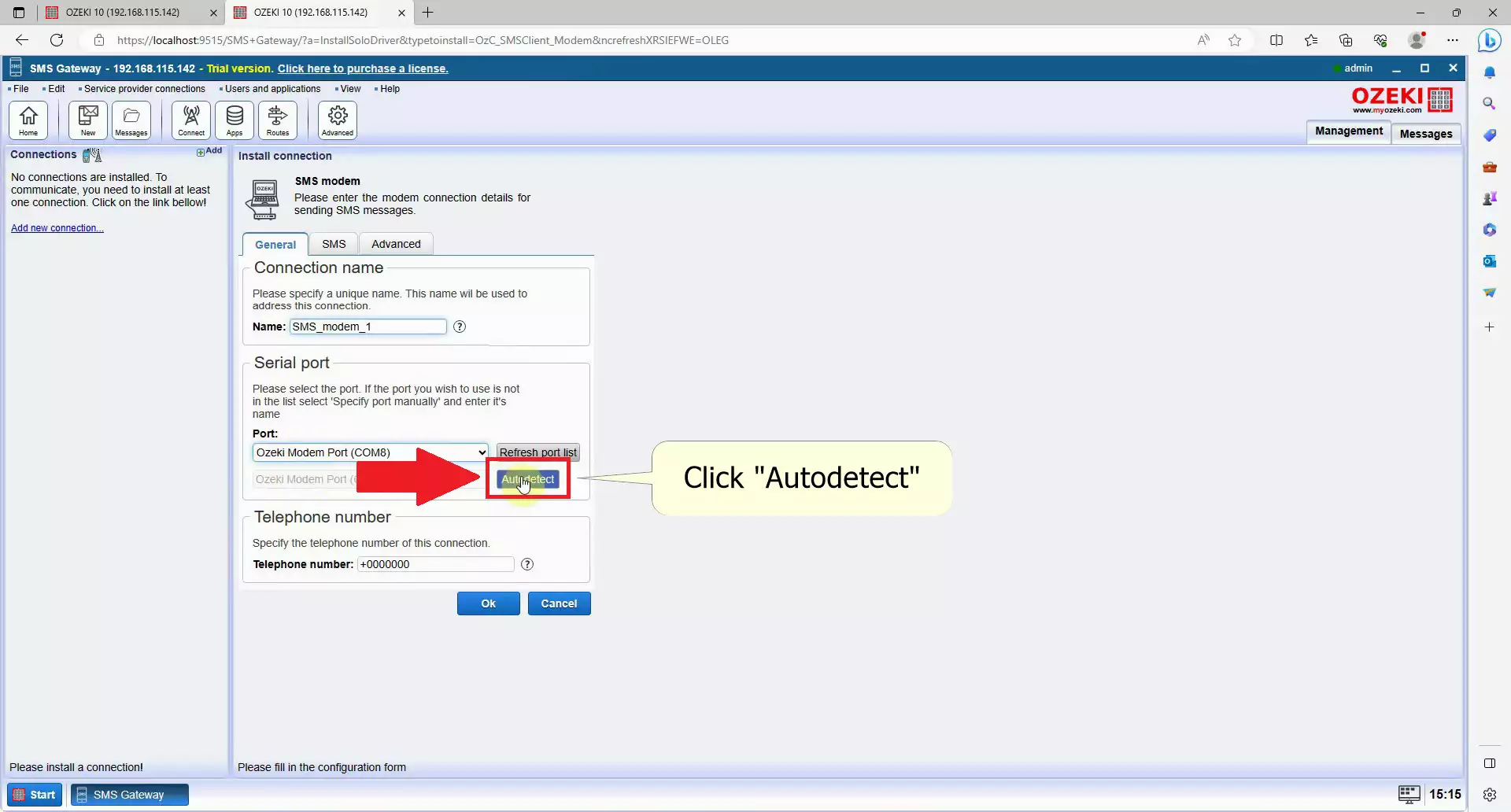
Verificați informațiile
După ce ați făcut clic pe butonul Autodetectare, va apărea o fereastră numită Autodetectare. În această fereastră, verificați cu atenție toate detaliile pentru a vă asigura că acestea corespund informațiilor de pe cardul SIM. De asemenea, aici puteți vedea detaliile modemului. După ce ați verificat totul, faceți clic pe butonul Ok aflat în partea de jos a ferestrei. Această acțiune încheie procedura de Autodetectare și pregătește modemul pentru trimiterea mesajelor SMS de pe computer. (Figura 15)
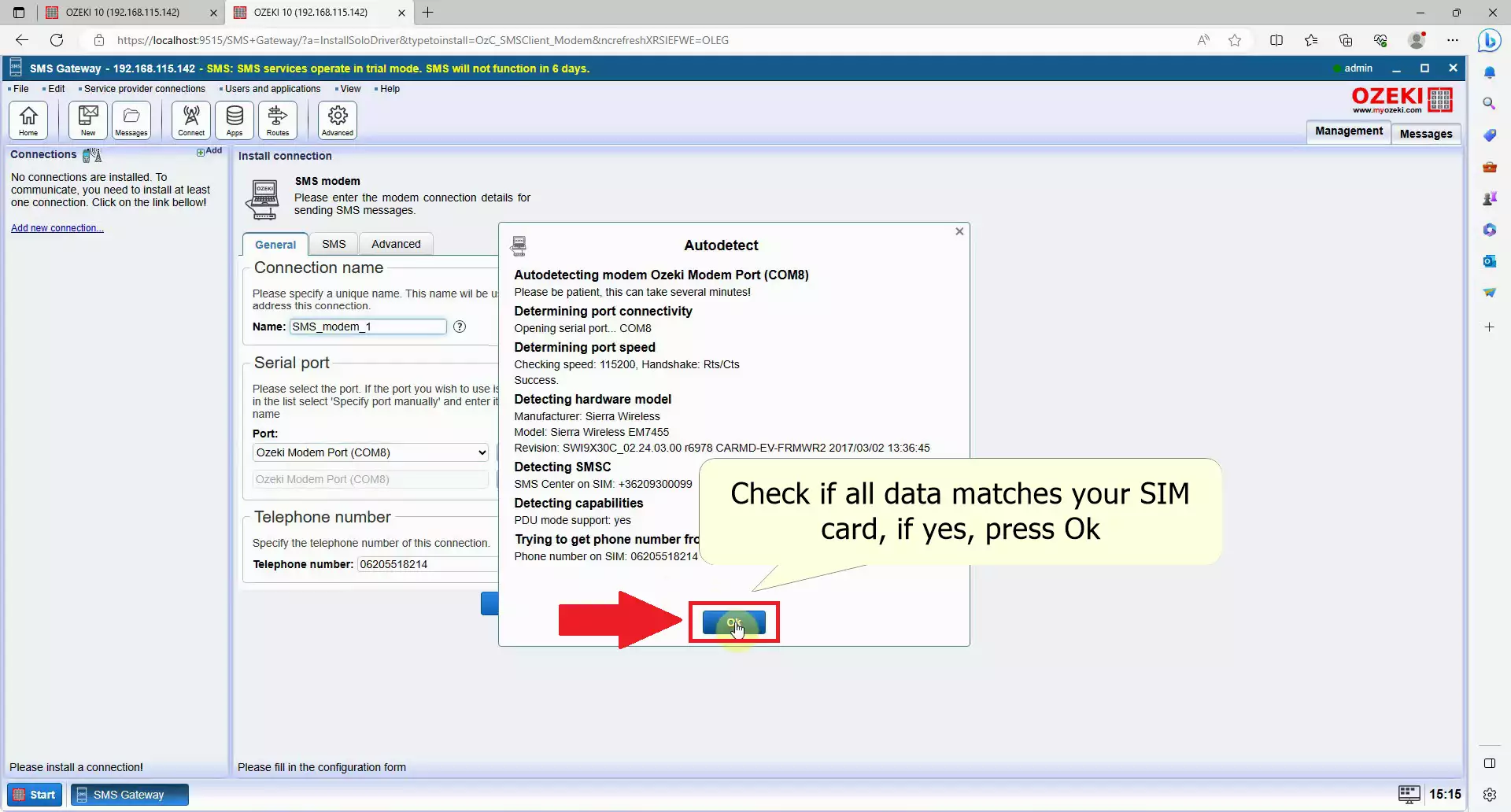
Finalizați configurarea modemului
Pentru a finaliza procesul de configurare a modemului, localizați butonul albastru Ok din partea de jos a ecranului și faceți clic pe el. Dacă doriți să faceți alte modificări în setările modemului, puteți face acest lucru în fila SMS sau în fila Avansat. Alternativ, puteți reveni la această filă mai târziu apăsând Ok și apoi accesând fila Configurare. (Poate fi văzut în Figura 16)
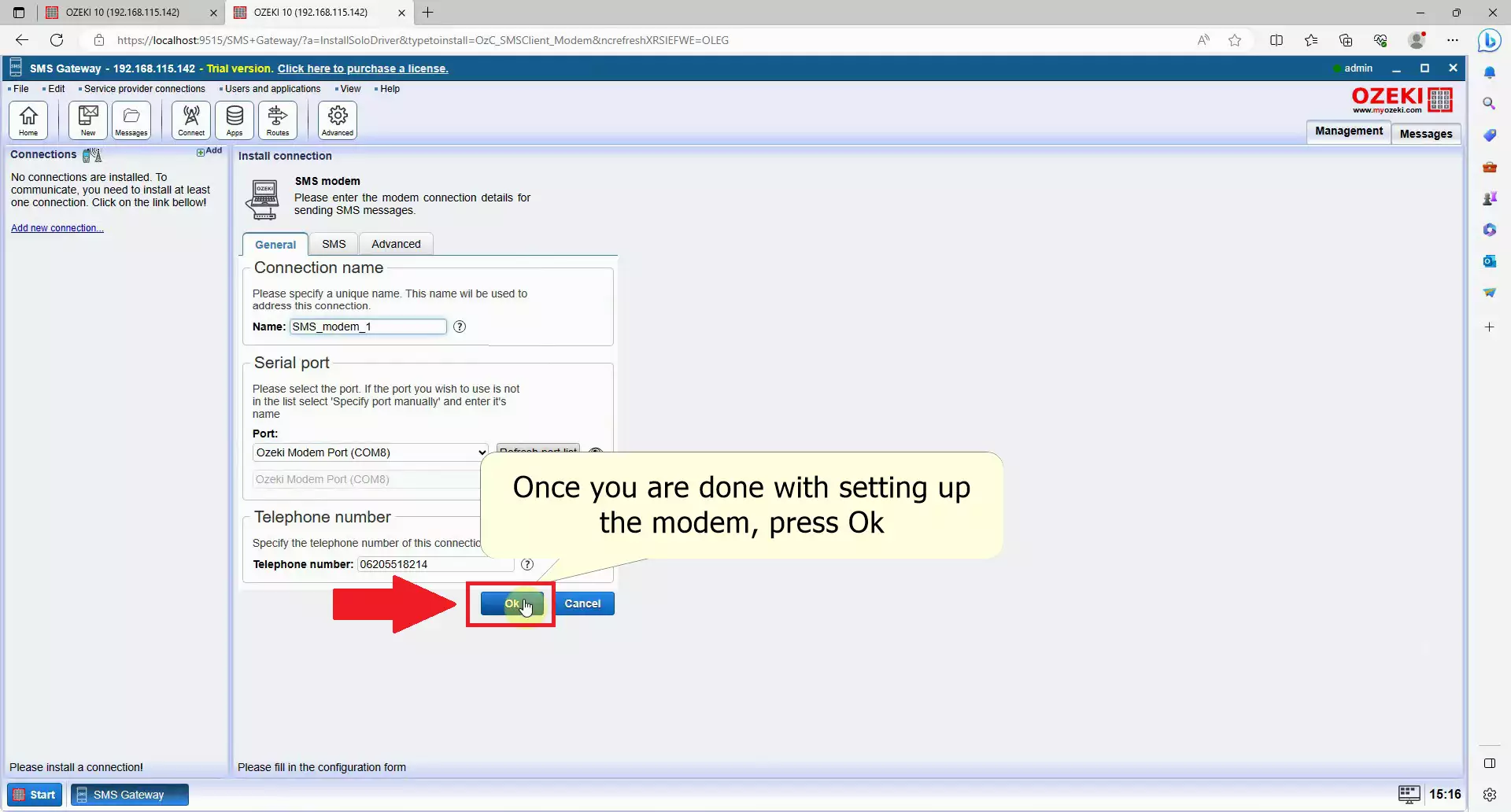
Activați conexiunea modemului SMS
Pentru a activa conexiunea modemului SMS, navigați la grupul Conexiune din partea stângă a ecranului. Localizați comutatorul Conexiune, care este a doua opțiune din grup. Faceți clic pe comutator pentru a-l activa și a-l face verde. Această acțiune va iniția procesul de conectare între modem și furnizorul de servicii. (Figura 17)
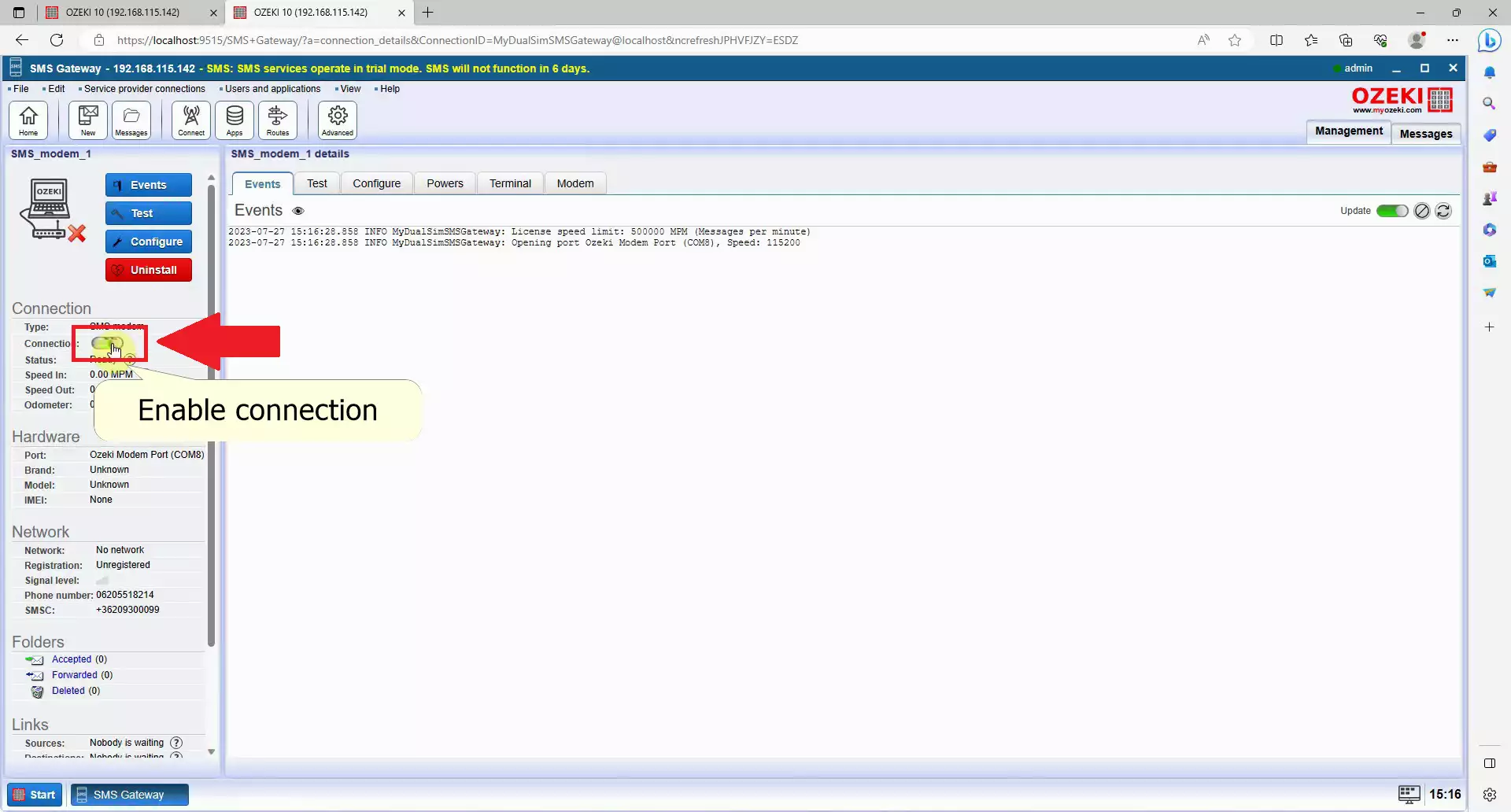
Navigați la panoul Test
Pentru a accesa pagina filă Test, navigați la bara de navigare situată în panoul din dreapta al ecranului. Faceți clic pe opțiunea Test pentru a deschide pagina filă Test, unde puteți accesa pagina de trimitere SMS de test. De pe această pagină, puteți trimite mesaje de test către oricine cu conținut personalizat. (Văzut în Figura 18)
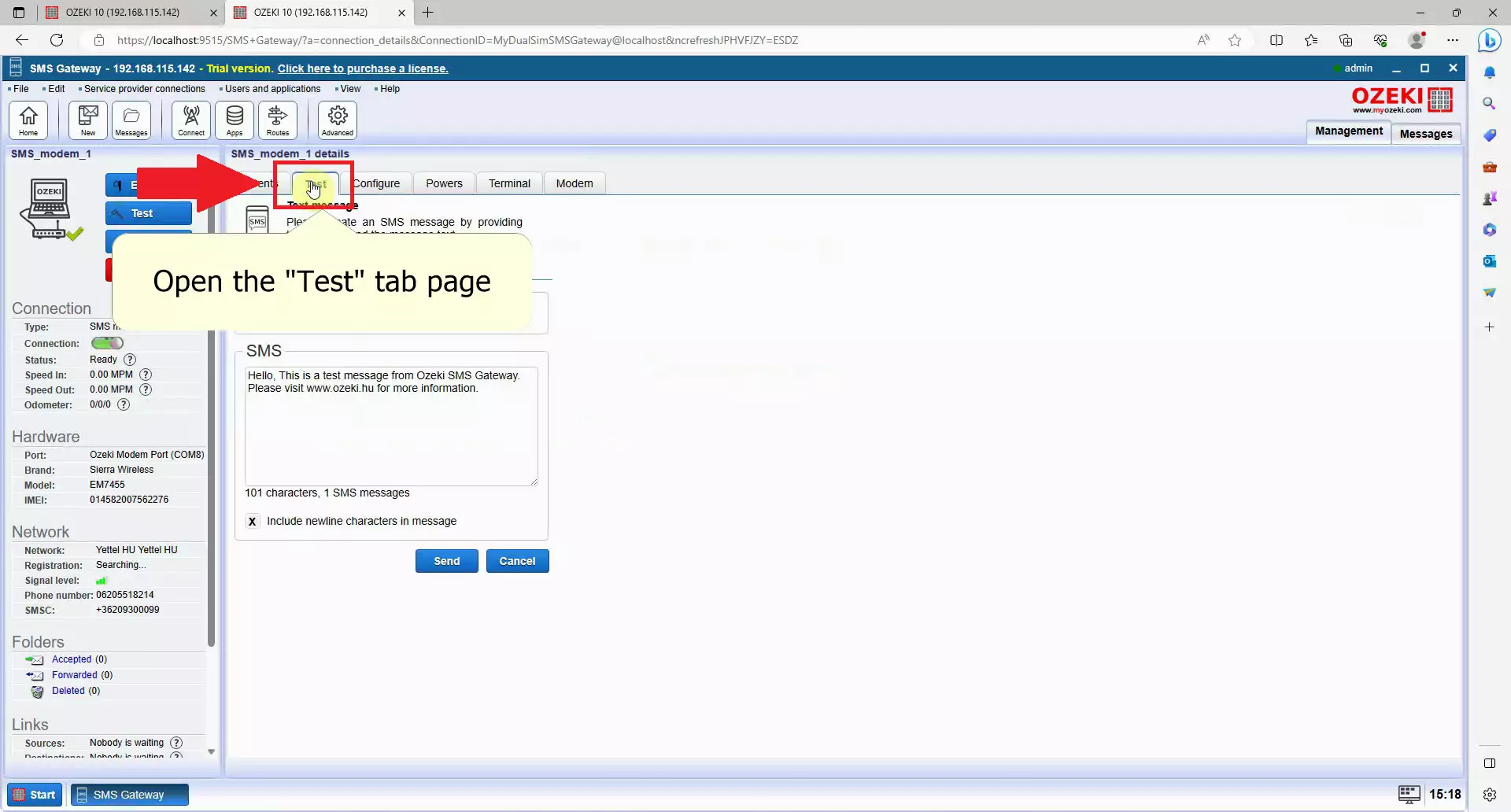
Completați adresa destinatarului și mesajul de test
Pentru a continua, completați adresa destinatarului și introduceți mesajul de test. Localizați câmpul Către în cadrul grupului Destinatar, unde puteți introduce numărul de telefon al destinatarului. De asemenea, introduceți conținutul dorit în câmpul de text SMS. Simțiți-vă liber să compuneți orice mesaj doriți în acest câmp. (Figura 19)
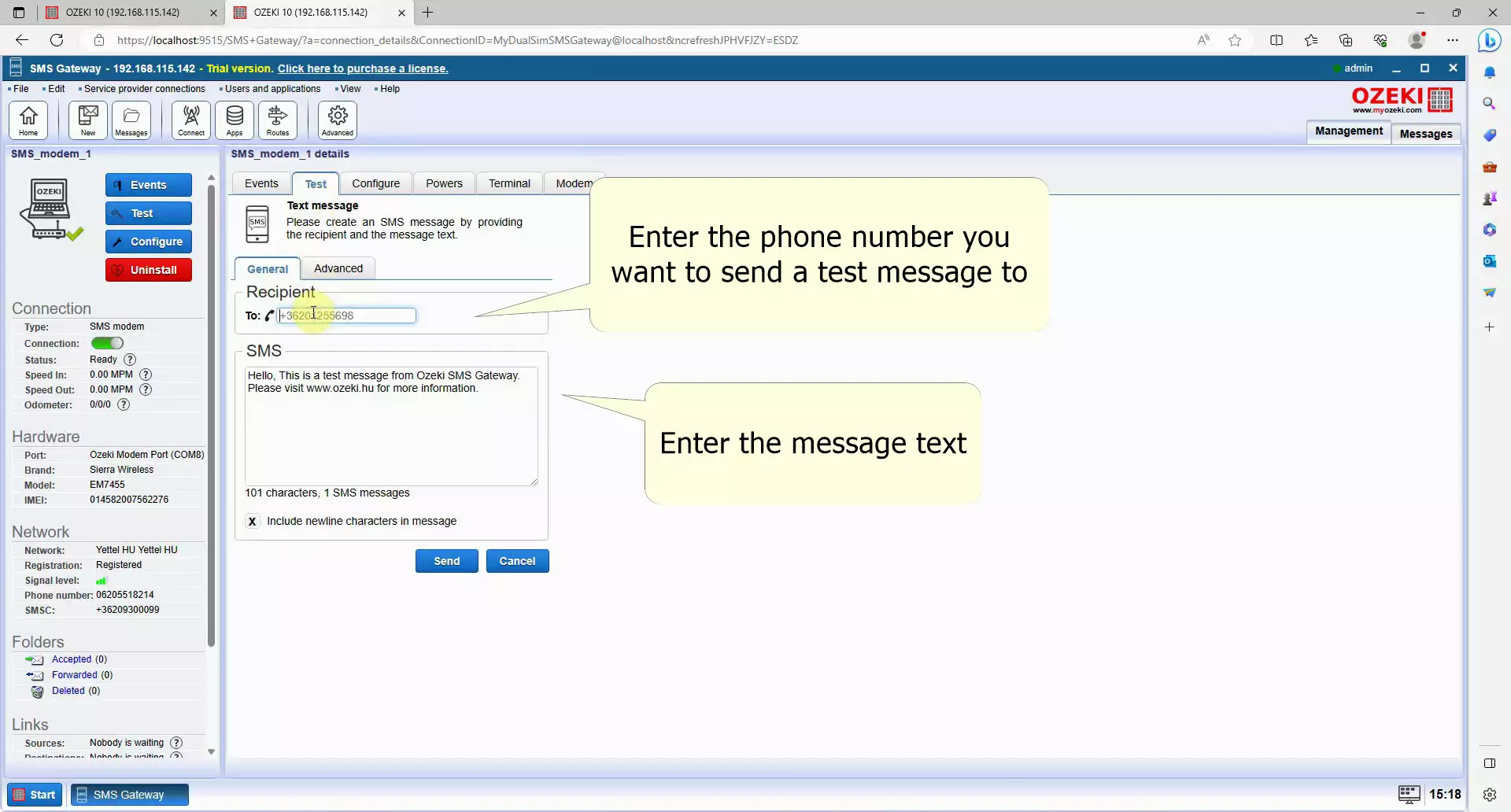
Trimiteți SMS-ul
După ce ați finalizat compunerea mesajului, puteți continua cu trimiterea SMS-ului. Localizați butonul albastru Trimite situat în partea de jos a ecranului. Faceți clic pe acest buton pentru a iniția procesul de trimitere. Puteți aștepta să primiți SMS-ul pe numărul de telefon specificat la scurt timp după trimitere. (Figura 20).
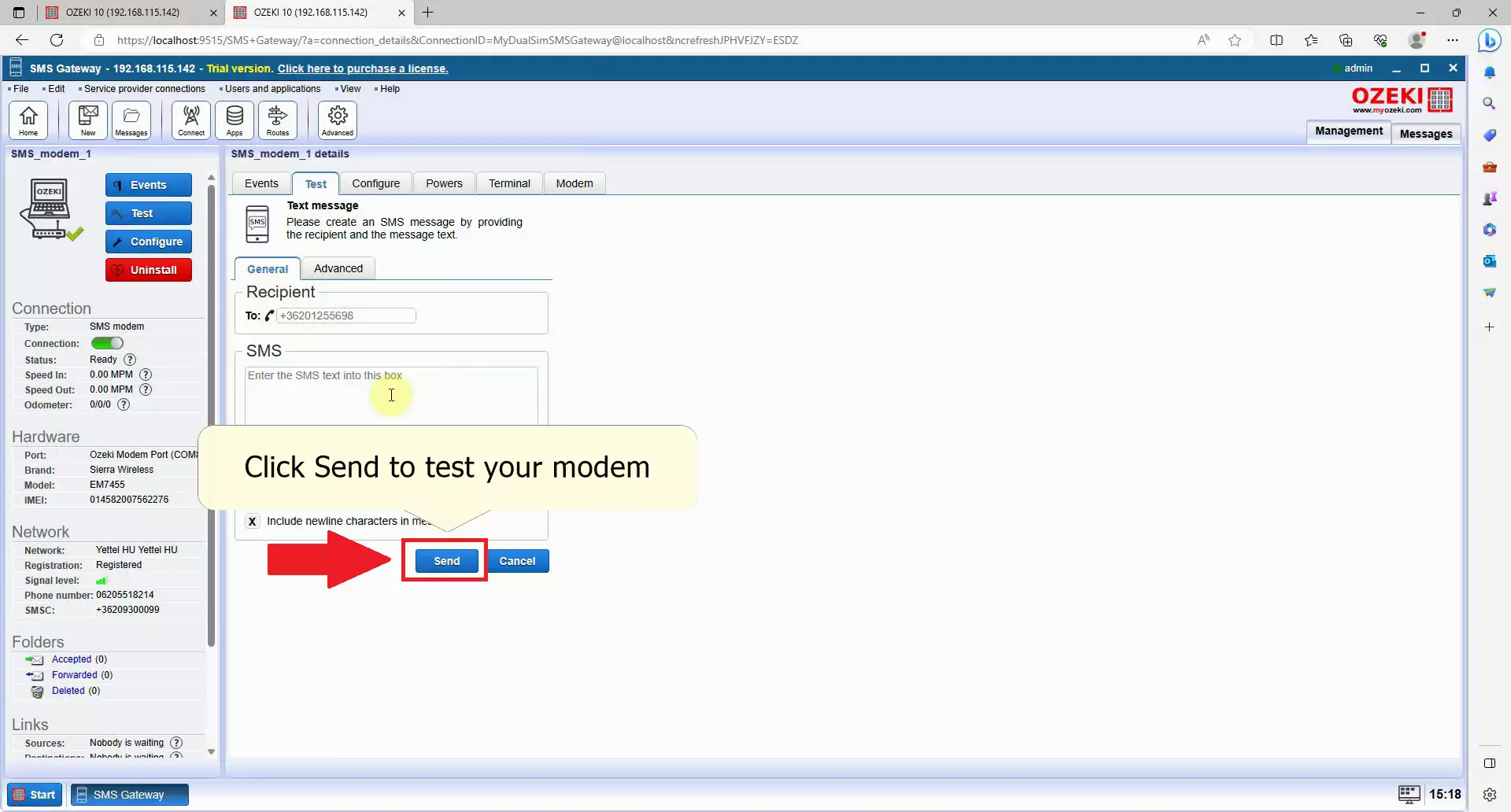
Verificați mesajul de test
Pentru a vă asigura că mesajul de test a fost livrat cu succes, accesați aplicația de gestionare a SMS-urilor pe dispozitivul dvs. mobil. Deschideți aplicația care gestionează mesajele SMS și căutați mesajul de test primit. Dacă mesajul de test apare cu conținutul corect, puteți concluziona cu încredere că modemul dvs. SMS funcționează conform așteptărilor. Felicitări pentru configurarea reușită! (Figura 21)
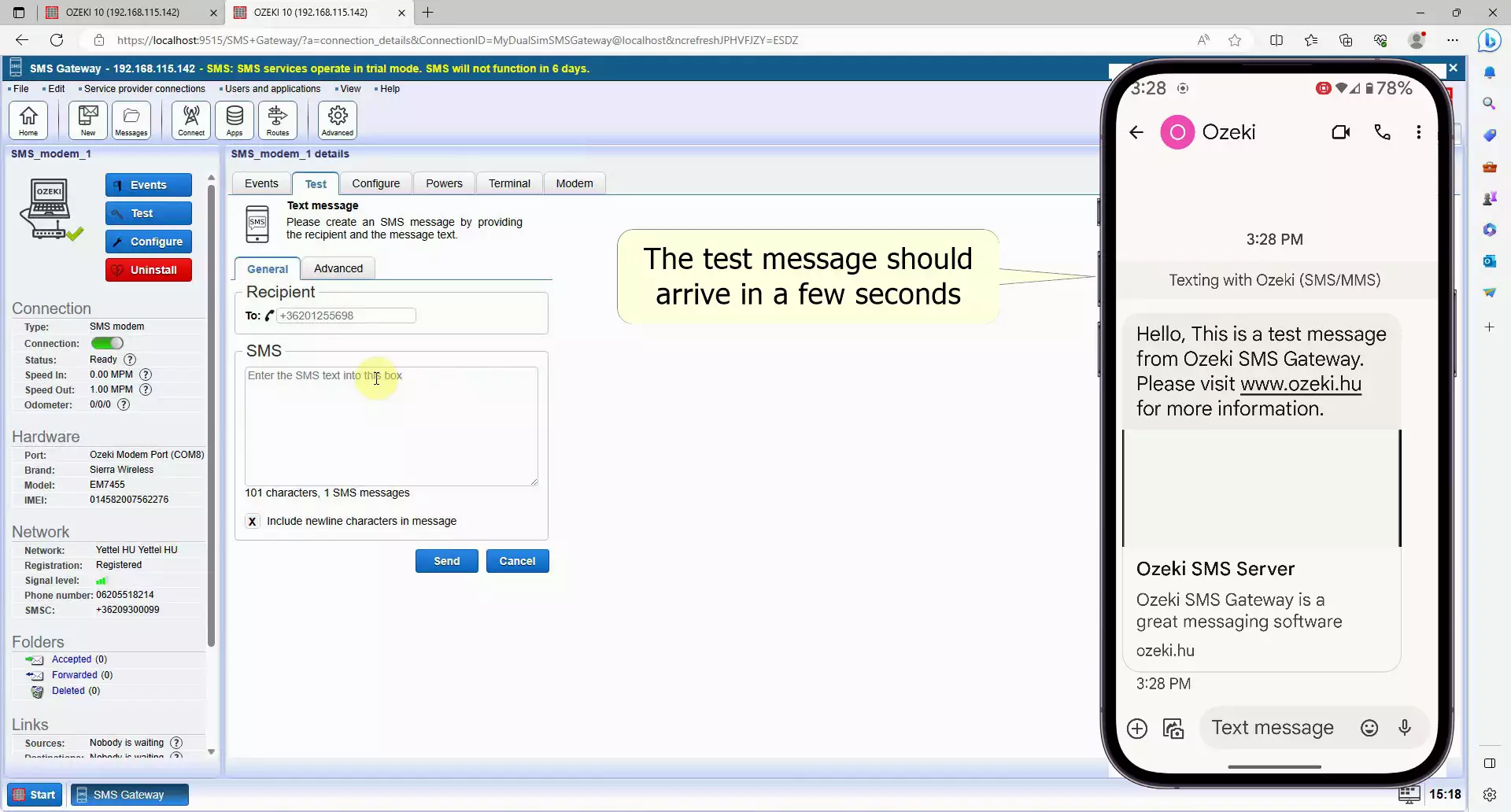
Rezumat
Combinația dintre Ozeki SMS Modem și Ozeki SMS Gateway oferă o soluție simplă și eficientă pentru trimiterea mesajelor SMS de pe computer. Această configurare puternică poate ajuta foarte mult creșterea companiei dvs. prin permiterea trimiterii de mesaje automatizate sau în masă. Urmând pașii furnizați, achiziționând hardware-ul și software-ul necesare, veți avea capacitatea de a trimite mesaje SMS convenabil de pe computer. Această flexibilitate și eficiență pot îmbunătăți strategiile dvs. de comunicare și pot contribui la extinderea afacerii.
